
Quer saber como jogar jogos Steam no Oculus Quest 2 e 3? Este guia orienta você nas etapas simples para aproveitar mais jogos em seu fone de ouvido VR favorito.
Os headsets Meta Oculus Quest estão entre os melhores headsets VR do mercado. Isso não ocorre apenas porque eles são baratos, mas porque são independentes e permitem o carregamento lateral de aplicativos de terceiros e por causa de suas vastas bibliotecas de jogos .
Portanto, se você possui o Meta Quest 3 , Quest 2 ou Quest Pro e é fã de jogar os melhores jogos de VR como Asgard’s Wrath II ou Assassin’s Creed: Nexus, existe a possibilidade de adicionar mais jogos à lista.
Estamos falando de jogar jogos Steam populares como Half-Life: Alyx ou SuperHot VR em seu fone de ouvido. Isso não só é possível, mas também bastante simples, graças a um modder inteligente e a uma estrutura de código aberto chamada UEVR .
Agora você pode adicionar uma nova dimensão aos seus jogos Steam de tela plana favoritos e torná-los mais envolventes, portando-os para o seu fone de ouvido Quest 2 ou Quest 3. Este guia mostrará como conectar o Quest 2 ao Steam e jogar.
Requisitos de PC para rodar jogos Steam nas Quest 2 e 3
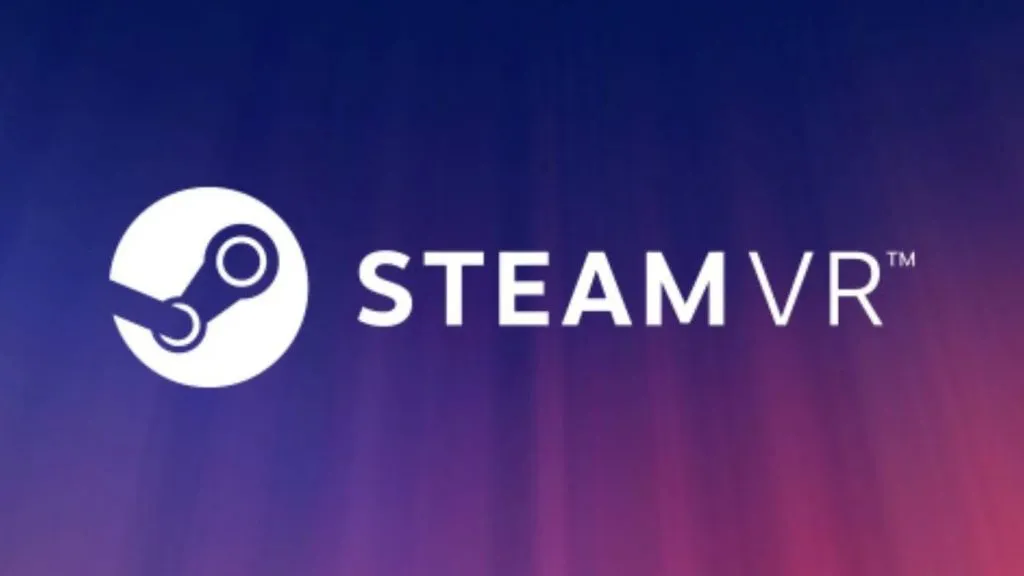
Para rodar jogos Steam em seu Quest 2, você precisa de um PC para jogos ou laptop . Você pode verificar as configurações de VR recomendadas se já possui um PC e precisa de esclarecimentos sobre sua compatibilidade.
Lembre-se de que você precisa de um PC com Windows 10 ou 11 com pelo menos um Core i5 ou CPU equivalente da AMD, GPU GTX 1070 ou superior e 8 GB ou mais de RAM. Você não pode jogar jogos de realidade virtual em um MacBook , Chromebook ou PC com Linux.
Depois de definir os requisitos do seu PC, você precisa instalar o aplicativo de desktop Oculus 2. Embora existam algumas maneiras de aproveitar os jogos Steam em seu VR, independentemente da opção, você precisa ter o software complementar instalado no PC. Clique aqui para baixar o software . Além disso, certifique-se de ter o Steam instalado no seu PC.
Jogue jogos Steam no Quest 3 e 2 usando um cabo
Conecte seu Quest 2 ao PC usando o cabo Link. Se você não tiver um, poderá obtê-lo na Amazon ou usar qualquer cabo USB tipo C com pelo menos 4,5 metros de comprimento.
- Certifique-se de que sua Quest esteja ativada
- Execute o aplicativo Quest para desktop e clique em Dispositivos no painel esquerdo
- Clique em Adicionar fone de ouvido e escolha Quest nas opções
- Escolha Link (cabo) e clique em continuar
- Execute o aplicativo Steam
- Clique em SteamVR e curta seus jogos Steam favoritos no Quest
Jogue jogos Steam no Quest 2 e 3 com Air Link (sem fio)
Você também pode emparelhar sem fio seu Quest 2 e 3 com seu PC para jogos para jogar jogos Steam. No entanto, certifique-se de estar próximo ao roteador; a Quest e os laptops devem estar conectados à mesma rede Wi-Fi. Para garantir uma experiência de jogo ininterrupta, certifique-se de estar em uma rede de 5 GHz e conectado diretamente ao roteador, sem qualquer extensor entre eles.
- Clique em Configurações no aplicativo Quest em seu PC
- Clique em Beta
- Ligue o Air Link ativando o botão
- No headset Quest 2, acesse o menu inicial pressionando o botão Oculus no controle direito
- Selecione Link Oculus
- Localize seu PC e clique em Iniciar
- Uma vez feito isso, volte para o menu inicial
- Selecione Desktop, localize o Steam e inicie-o
- Agora você pode rodar seus jogos Steam Games VR no Quest
Se você clicar no link de um produto nesta página, poderemos ganhar uma pequena comissão de afiliado.
- Pokémon Go Mega Pinsir: melhor conjunto de movimentos para PvP e Raids
- Pokémon Go Vespiquen: melhor conjunto de movimentos para PvP e Raids
- Atualização de próxima geração do Fallout 4: data de lançamento, novo conteúdo, melhorias tecnológicas, mais
- Como obter skins Coachella 2024 em Fortnite: Horizon, Cosma e Inferno Skeleton Balvin
Deixe um comentário